Un sandbox simplemente significa una forma de ejecutar un programa en un entorno que lo separa del sistema operativo host. Hay varias formas de poner un sandbox a un programa. Una es usar un software de máquina virtual como VirtualBox que ejecuta programas en un sistema operativo virtual. Otra forma es virtualizar temporalmente su sistema operativo real para que cualquier cambio realizado se descarte después de un reinicio. También puede portablizar programas para aislar cualquier cambio que realicen desde el sistema host.
Otra opción fácil es crear un sandbox para un programa a pedido, de modo que solo ese programa esté aislado y no se vea afectado el resto del sistema. Luego, simplemente puede vaciar la caja de arena cuando haya terminado de eliminar el contenido. Además de estar aislado de cualquier daño potencial causado por el software sandboxed, también es un excelente intento antes de instalar la opción para mantener su sistema limpio de archivos no deseados y cambios de registro.
Aquí enumeramos 4 aplicaciones gratuitas que pueden aislar los programas de espacio aislado que desea aislar de su sistema operativo principal. Lamentablemente, el popular Avast Free Antivirus solía tener una opción de sandbox dedicada, pero ahora solo está disponible en versiones de pago del software. Todos los programas a continuación fueron probados en Windows 7 y 10 de 64 bits. 1. Sandboxie
Sandboxie es el programa más popular y conocido de este tipo y es utilizado frecuentemente por usuarios avanzados para probar el comportamiento del software. Aunque Sandboxie es shareware, puede usarse libremente después de 30 días con una ventana de fastidio programada en el lanzamiento. Las características deshabilitadas en la versión no registrada incluyen programas y carpetas forzados, obligan a los navegadores a ejecutarse en el sandbox y también se puede usar un sandbox a la vez.

Durante la instalación, se crea un acceso directo de escritorio “Navegador web de espacio aislado” que ejecuta su navegador web predeterminado en el espacio aislado. Para ejecutar otro programa o acceso directo, simplemente haga clic derecho sobre él y seleccione "Ejecutar Sandboxed" en el menú contextual (o "Enviar a") o abra la GUI de Sandboxie y suelte el programa en la ventana. El icono de la bandeja> menú DefaultBox tiene opciones adicionales para proteger el cliente de correo electrónico predeterminado, el sandbox Windows Explorer, buscar un programa o abrir un mini menú de inicio personalizado donde puede seleccionar el programa que desee.
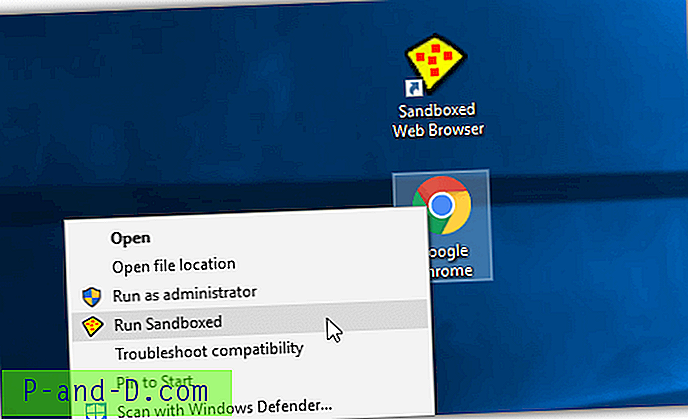
De forma predeterminada, Sandboxie coloca un borde amarillo alrededor de la ventana de un programa en el entorno limitado, aunque puede cambiarlo a otro color en la configuración. Si la ventana tiene un título visible, su texto también estará encerrado en "[#]". Si bien los programas que instale dentro del sandbox permanecerán hasta que borre el contenido del sandbox, los programas que ejecuta arrastrando y soltando o el menú contextual no lo harán. Tendrán que iniciarse de la misma manera cada vez que los programas forzados sean una característica premium.
Una opción para ejecutar un programa en Sandboxie automáticamente es insertar lo siguiente en el cuadro Destino de su acceso directo antes de la ruta del programa:
"C: \ Archivos de programa \ Sandboxie \ Start.exe"
Por lo tanto, "C: \ Archivos de programa \ Sandboxie \ Start.exe" "C: \ MyProgram.exe" enviaría MyProgram al sandbox de inmediato.
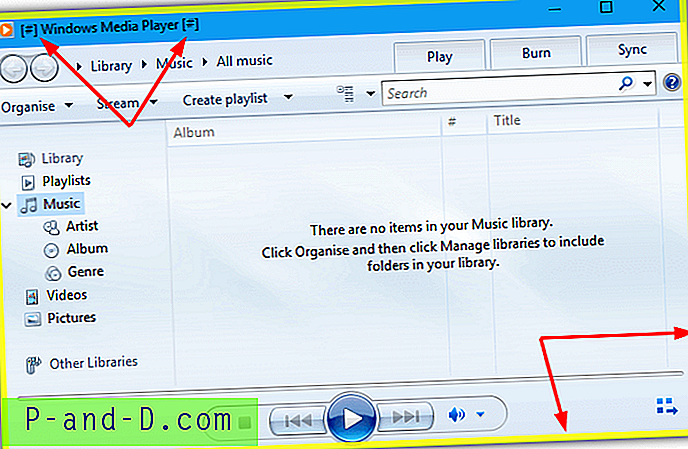
Cada caja de arena diferente que cree tiene una gran cantidad de funciones y características asociadas. Estas incluyen opciones de recuperación rápidas e inmediatas para copiar archivos desde el sandbox, grupos de programas, migración de archivos al sandbox, internet / red y restricciones de inicio / ejecución, acceso a recursos, compatibilidad mejorada para aplicaciones específicas y cambiar la carpeta del contenedor de sandbox. También es muy fácil eliminar rápidamente los programas en ejecución y eliminar o explorar el contenido del entorno limitado.
Descargar Sandboxie
2. Caja de arena de sombra cibergénica
Lo que hace que Shade sea una alternativa interesante a Sandboxie es que es más fácil de usar. Sin embargo, eso se produce a expensas de las características y la funcionalidad. Una parte inconveniente de la instalación es que Shade requiere una clave de licencia gratuita que se obtiene al ingresar un correo electrónico válido y cualquier nombre durante la instalación. Se puede usar un servicio de correo electrónico temporal si lo prefiere. Después de instalar y reiniciar, abra Shade y déjelo por unos segundos o presione el botón en la parte superior izquierda y presione Activar para ingresar la clave. Shade no funcionará hasta que actives con una clave de licencia válida.
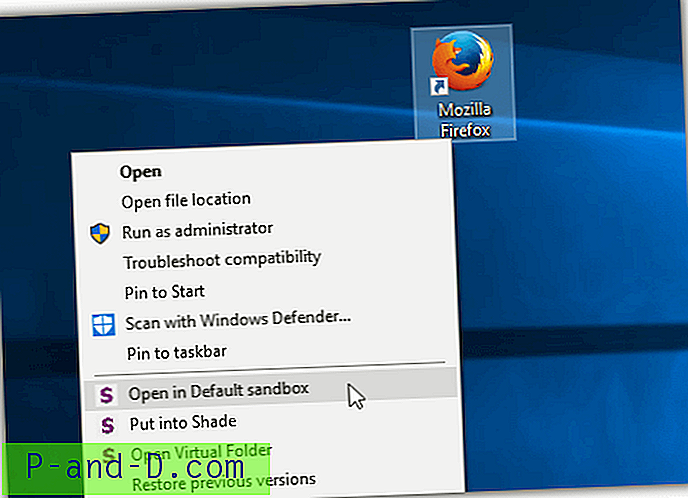
Los programas se pueden aislar usando Shade de varias maneras. En primer lugar, puede hacer clic con el botón derecho en un archivo ejecutable o acceso directo para mostrar las entradas del menú contextual. Ofrecen ejecutar el programa una vez en el sandbox predeterminado, agregar el programa al sandbox o ver la carpeta virtual. Alternativamente, abra la interfaz Shade, haga clic en el botón y suelte un programa o acceso directo en la ventana. Haga clic en un programa en la ventana para iniciar el espacio aislado.
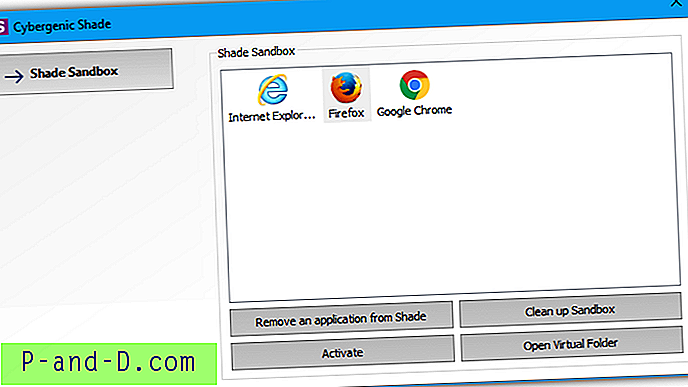
Se agrega un borde morado a la ventana de un programa de espacio aislado. Sin embargo, el borde no es totalmente confiable, y solo aparece parcialmente o no aparecerá en absoluto con algunas ventanas de programa no estándar. Si el programa se ha agregado al sandbox y su icono aparece en la ventana, siempre se ejecutará automáticamente. Haga clic derecho en el programa / acceso directo y seleccione "Eliminar una aplicación de Shade" o eliminarlo de la ventana Shade seleccionando el icono y presionando el botón Eliminar.
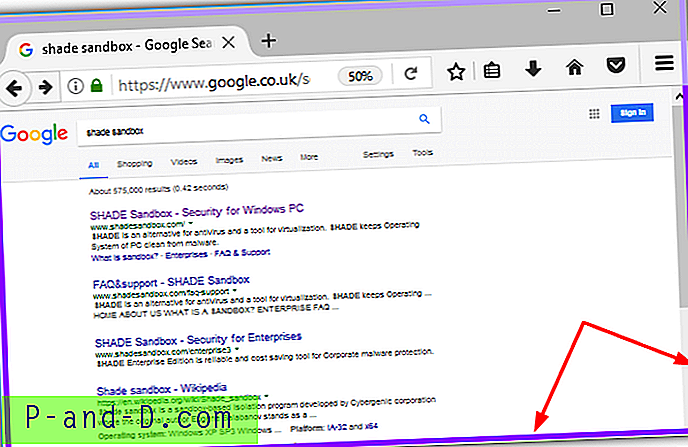
Los archivos de espacio aislado se almacenan en una carpeta C: \ Shade \ {nombre aleatorio}. La misma carpeta se abre en el Explorador si presiona el botón Abrir carpeta virtual en la GUI de sombra. Todos los archivos se pueden eliminar cuando haya terminado con ellos presionando Limpiar sandbox. Shade Sandbox no tiene las características avanzadas de Sandboxie, pero eso quizás lo hace más adecuado para usuarios ocasionales o menos avanzados.
Descargar Shade Sandbox
3. Comodo Firewall / Antivirus / Seguridad de Internet
Comodo es una conocida empresa de seguridad y tiene varios productos de seguridad gratuitos. El cortafuegos especialmente es muy apreciado. El componente de sandboxing de Comodo que le permite ejecutar un programa específico en un entorno virtual está disponible en los productos Firewall, Antivirus independiente e Internet Security.
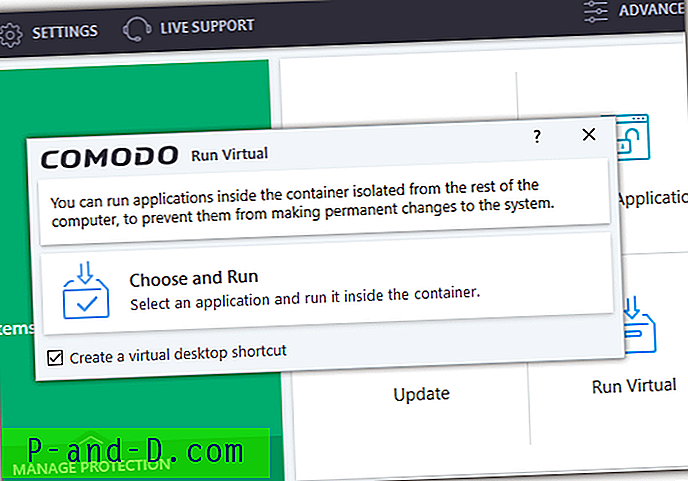
No somos fanáticos de todo el software basura y no deseado que Comodo solicita instalar o forzar las instalaciones junto con la aplicación de seguridad principal. Al cambiar la página de inicio de su navegador, el servicio DNS, el envío de estadísticas anónimas / en la nube y la configuración de Comodo Dragon como el navegador predeterminado se puede desactivar, Comodo Dragon y el complemento de soporte técnico premium Geek Buddy se instalan por la fuerza. Lo único bueno es que pueden desinstalarse manualmente más adelante.
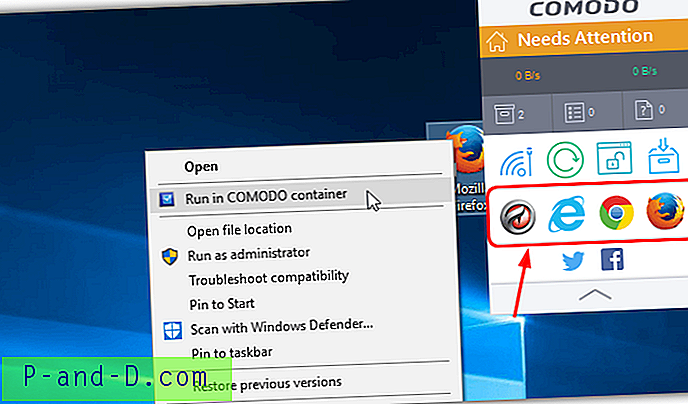
De manera predeterminada, Comodo agrega un widget al escritorio que incluye accesos directos a los navegadores web instalados. Haga clic en un acceso directo para iniciar el entorno limitado del navegador. Alternativamente, puede hacer clic con el botón derecho en un acceso directo o archivo ejecutable y seleccionar "Ejecutar en contenedor de Comodo", hacer clic en el botón Ejecutar virtual del widget para ejecutar otro espacio aislado del programa o utilizar el botón Ejecutar virtual en la interfaz de usuario principal. La opción ejecutar virtual le permite buscar un archivo manualmente y también crear un acceso directo de escritorio.
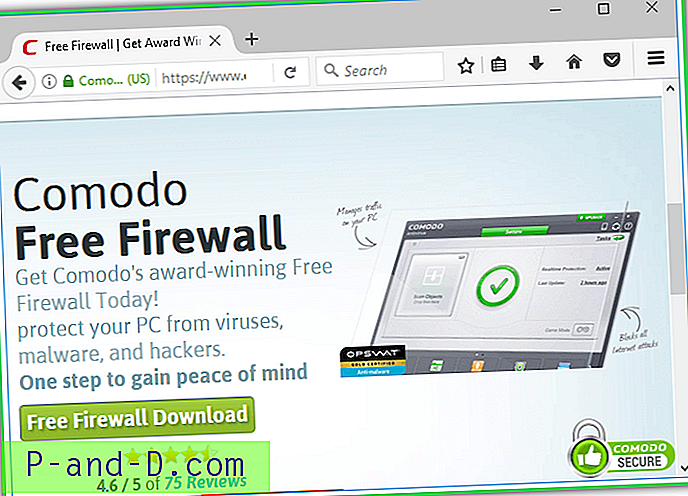
El borde que Comodo coloca alrededor de un programa de espacio aislado es verde. En Configuración> Contención, hay opciones más avanzadas para excluir archivos, carpetas y claves / valores de registro, y servicios de inicio automático. La función de Contención automática se puede usar para proteger automáticamente programas específicos según un conjunto predefinido de reglas. La opción para restablecer el contenedor y eliminar todos sus archivos se puede encontrar en Tareas> Tareas de contención.
Descargar Comodo Firewall | Comodo Antivirus | Comodo Internet Security
4. Qihoo 360 Total Security (Essential)
Total Security es un antivirus de la compañía china Qihoo 360 que incorpora los motores antivirus Bitdefender y Avira. Viene en dos versiones gratuitas, la versión completa incluye una aplicación y un actualizador de Windows, un verificador de seguridad WiFi, un limpiador de archivos basura y un optimizador / optimizador de Windows. Si no desea todos los extras, descargue la versión Total Security Essential que solo tiene el antivirus. Ambas versiones incluyen el sandbox.
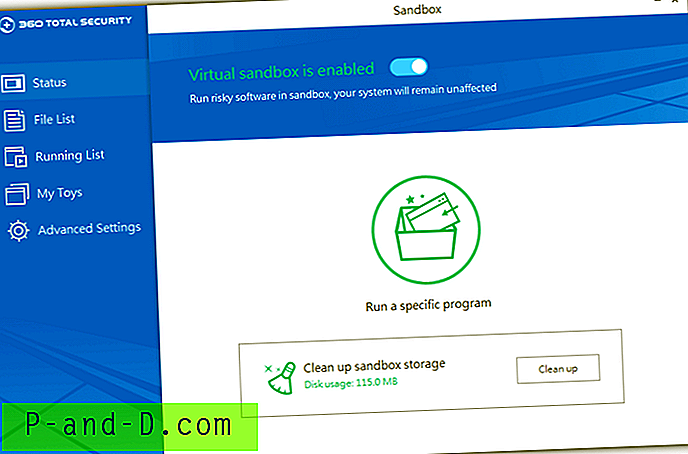
Ejecutar un programa en el sandbox se puede hacer de dos maneras. Haga clic derecho en el acceso directo o programa y seleccione "Ejecutar en 360 Sandbox", o abra la interfaz de usuario principal, haga clic en Sandbox y presione el botón "Ejecutar un programa específico" para localizar un archivo manualmente. También puede elegir colocar un programa en un entorno limitado cada vez que se inicie yendo a la ventana Mis juguetes y agregando un programa a la lista.
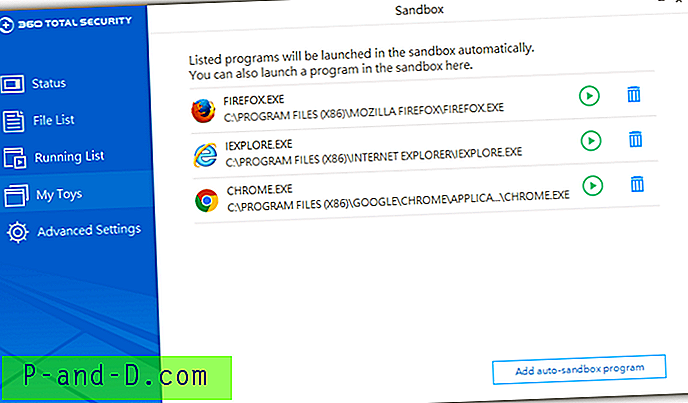
Al igual que el otro software aquí, 360 Total Security agrega un indicador visual a una ventana de espacio aislado, este es un menú verde y puede ser bastante útil. Hay botones pequeños para desconectar los programas de espacio aislado de la red, abrir la ventana de administración de archivos de espacio aislado y ocultar automáticamente el indicador. Sin embargo, hemos notado que el indicador no siempre aparece, minimizar y restaurar la ventana a veces hará que aparezca.
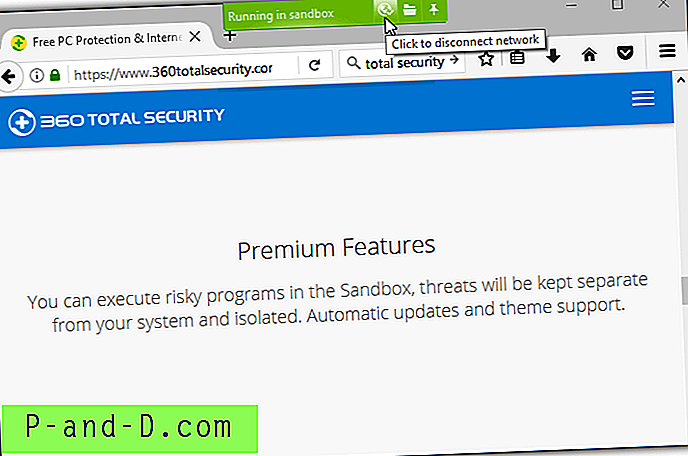
Si el indicador visual no aparece, puede verificar en la ventana Sandbox> Lista de ejecución para ver si el programa está protegido. Los archivos dentro del sandbox se pueden ver en la ventana Lista de archivos. Se dividen en medios, documentos o simplemente puede usar la exploración de directorios para eliminar o copiar archivos específicos. Use el botón Limpiar para eliminar todo el contenido de inmediato. Algunas opciones de limpieza, como la limpieza automática y los tipos de archivos de exclusión, están disponibles en Configuración avanzada.
Descargar 360 Total Security | 360 Total Security Essential
Nota final: Aunque las aplicaciones de sandbox pueden ejecutar con éxito varios tipos diferentes de programas dentro de un sandbox, hay algunos que no funcionarán. El software que instala sus propios servicios, controladores de software o requiere un acceso de alto nivel al sistema probablemente será problemático. Por ejemplo, la mayoría de los programas antivirus y de seguridad o las grandes aplicaciones que se integran en el sistema como iTunes o Visual Studio tendrán problemas o no funcionarán en absoluto.




